Содержание:
- Способ 1: Встроенное средство устранения неполадок
- Способ 2: Проверка сетевого подключения
- Способ 3: Включение .NET Framework
- Способ 4: Отключение VPN
- Способ 5: Восстановление системных файлов
- Способ 6: Увеличение объема раздела «Зарезервировано системой»
- Способ 7: Проверка на вирусы
- Способ 8: Удаление временных данных
- Способ 9: Выполнение чистой загрузки
- Способ 10: Проверка состояния служб
- Способ 11: Изменение системного реестра
- Вопросы и ответы: 1
Способ 1: Встроенное средство устранения неполадок
При попытке автоматического обновления до версии 21H1 Windows 10 пользователи иногда сталкиваются с ошибкой под кодом 0x800f0922. Как правило, это связано с «Центром обновления», отвечающим за установку апдейтов, и в операционной системе предусмотрено специальное средство, с помощью которого можно проверить его на наличие неполадок:
- Нажмите на кнопку «Пуск», чтобы открыть главное меню, затем выберите «Параметры».
- Перейдите в раздел «Обновление и безопасность».
- Выберите на панели слева строку «Устранение неполадок», а в центральной части окна кликните по ссылке «Дополнительные средства устранения неполадок».
- Останется отыскать в списке средств «Центр обновления Windows» и выбрать соответствующую строку. Появится новая кнопка, после нажатия на которую запустится автоматическая проверка компонента на наличие ошибок в работе.
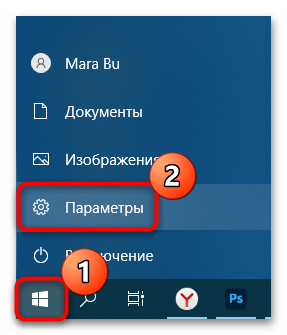
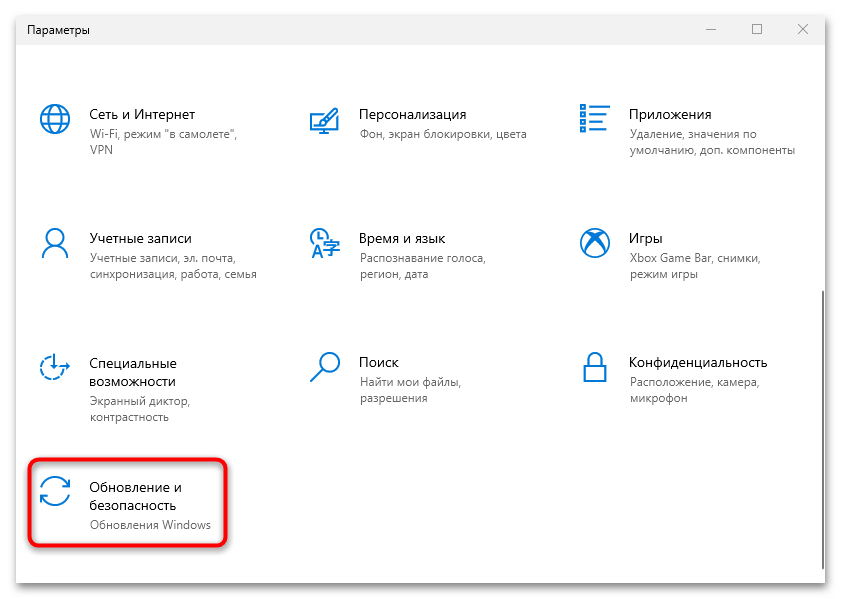
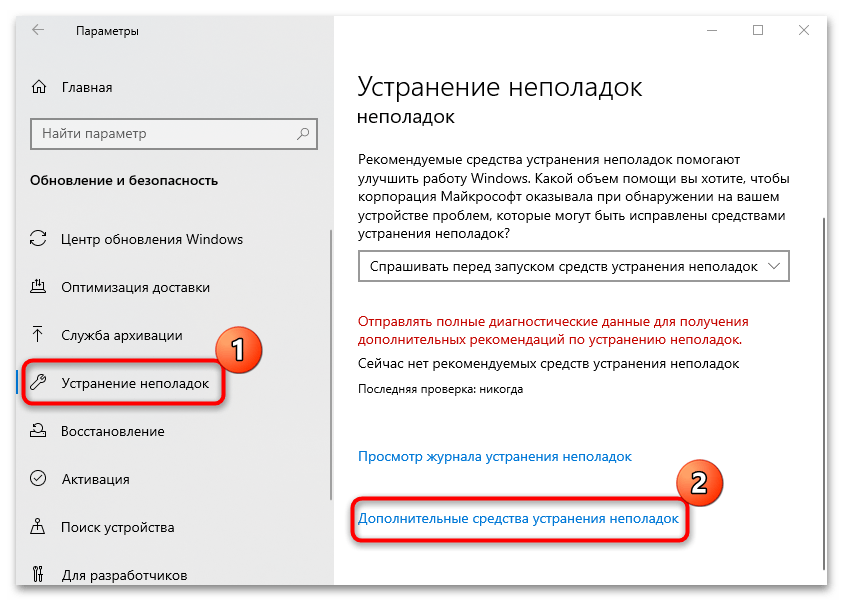
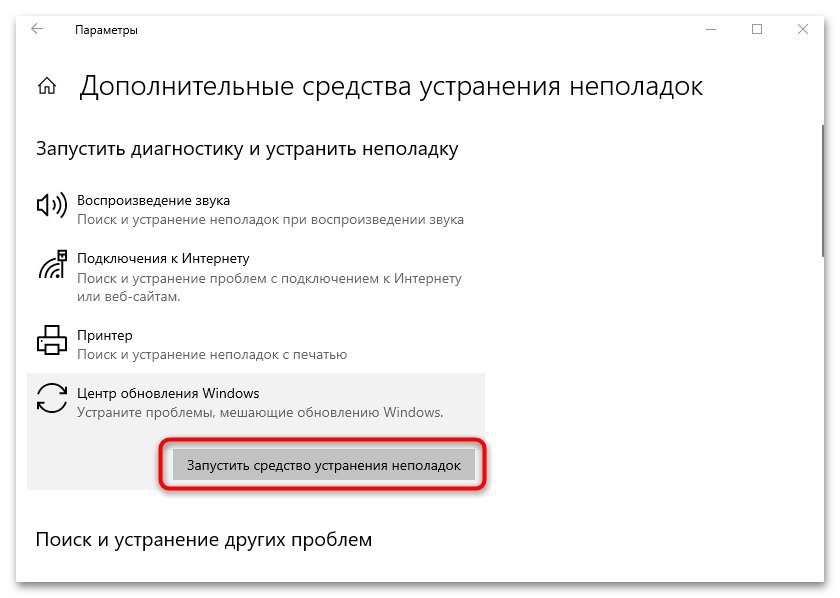
Дождитесь, пока сканирование завершится. После этого вы узнаете, есть ли проблемы в «Центре обновления». Если да, то средство предложит пути решения.
Способ 2: Проверка сетевого подключения
Не лишней будет и проверка подключения к сети, потому что при низкой скорости интернета или нестабильного соединения также появляются различного рода ошибки. Для начала откройте любой браузер и попробуйте загрузить несколько разных веб-страниц – если скорость в порядке и проблем с подключением нет, переходите к следующим способам.
При выявлении нестабильного сетевого подключения сначала перезапустите работу соответствующего адаптера:
- Откройте «Панель управления», отыскав оснастку с помощью строки системного поиска.
- Выберите отображение разделов как крупные значки, затем вызовите «Центр управления сетями и общим доступом».
- В открывшемся окне на панели слева выберите «Изменение параметров адаптера».
- Найдите активное подключение и кликните по названию правой кнопкой мыши, затем из контекстного меню выберите «Отключить».
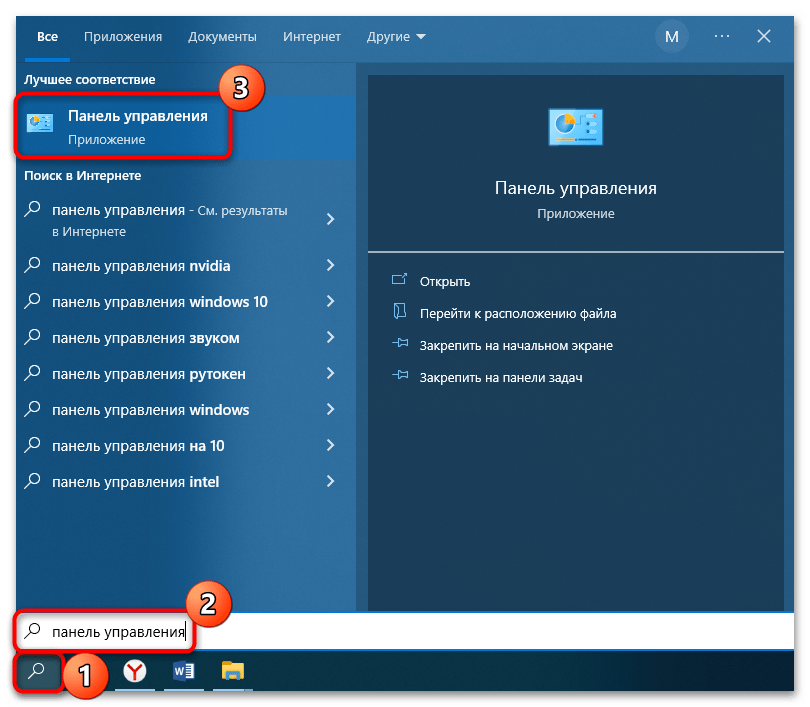
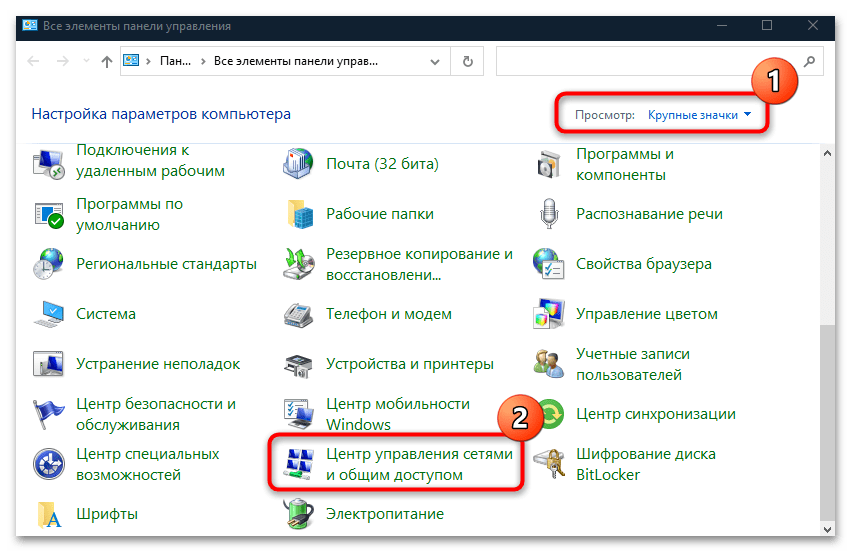
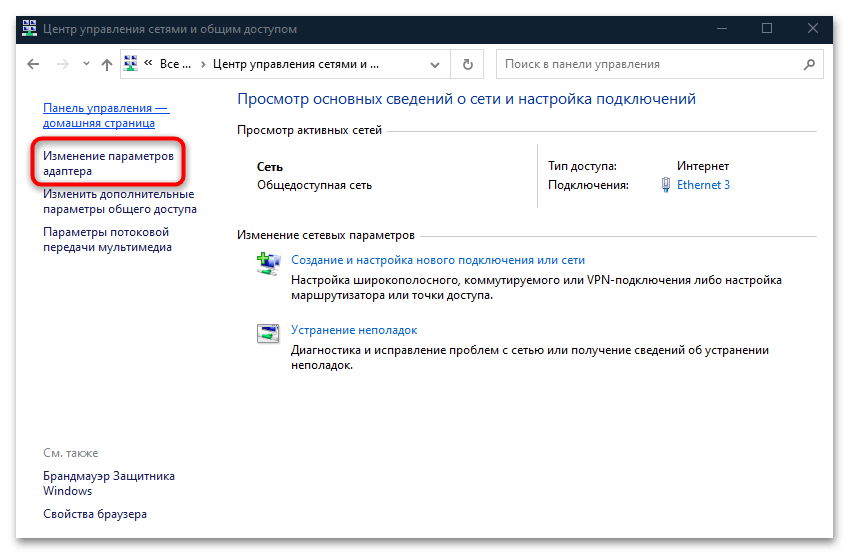
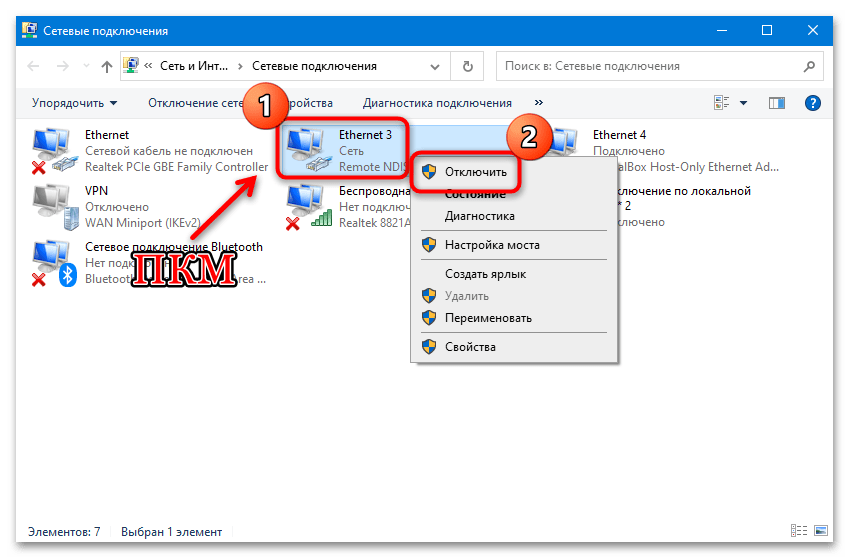
Далее останется вновь активировать работу сетевого адаптера аналогичным образом – через контекстное меню.
Читайте также: Устранение проблем со скоростью интернета в Windows 10
Также можете ознакомиться с нашим отдельным руководством по настройке различных типов подключения, перейдя по ссылке ниже.
Подробнее: Руководство по настройке интернета на Windows 10
В крайнем случае для нормализации сетевого подключения можете сбросить сетевые настройки, используя специализированные встроенные средства или переустановив соответствующий драйвер. Более подробно об этом рассказано в нашем материале на сайте.
Способ 3: Включение .NET Framework
Компонент .NET Framework предустановлен в операционной системе Windows 10 и отвечает за запуск веб-служб, настольных приложений и другого программного обеспечения, включая обновления. Код ошибки 0x800f0922 также появляется при неудачной установке этого компонента, поэтому проверьте его состояние и при необходимости включите:
- Через «Панель управления» перейдите в раздел «Программы и компоненты».
- Откроется новое окно, где нужно выбрать строку «Включение или отключение компонентов Windows».
- После загрузки компонентов отобразится список, где нужно отметить все версии .NET Framework и нажать на кнопку «ОК». В результате разрешить «Центру обновления» будет предложено загрузить недостающие компоненты, если они обнаружатся.
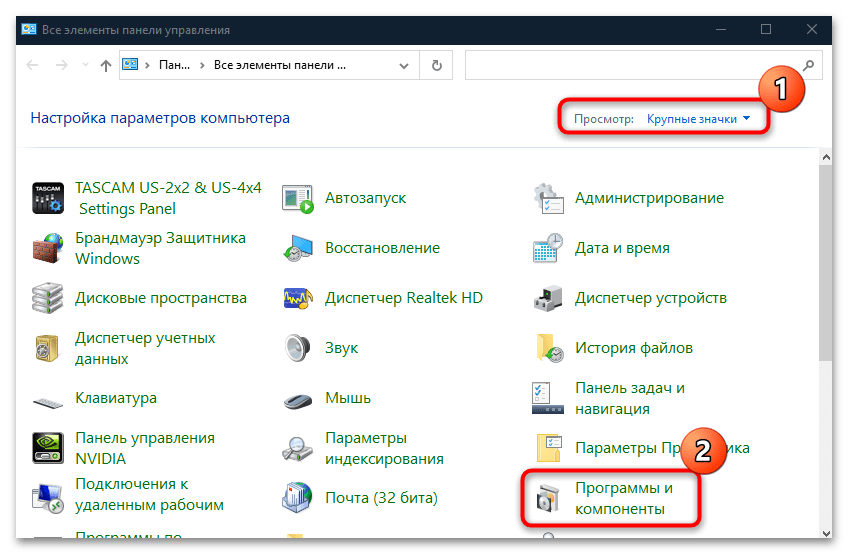
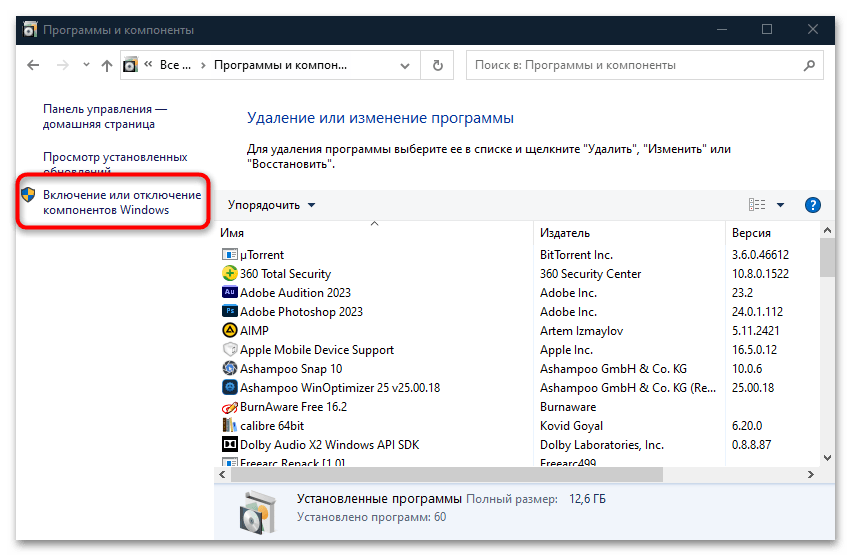
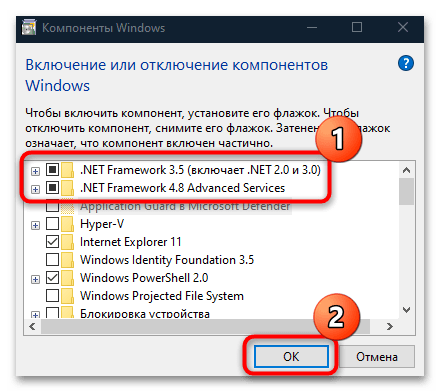
Подождите, пока необходимое ПО будет скачано и установлено, затем перезагрузите компьютер и повторите обновление.
Можете также ознакомиться с нашей детальной инструкцией по переустановке .NET Framework в Windows 10.
Подробнее: Переустановка .NET Framework в Windows 10
Способ 4: Отключение VPN
Активное VPN-подключение может стать причиной проблем с загрузкой и установкой новой версии. Все дело в том, что подобные сервисы меняют ваш IP-адрес и серверам Microsoft не удается определить ваше местоположение, тем более что некоторые апдейты предназначены для определенных регионов.
Если у вас используется VPN, то решение довольно простое – отключите его на время выполнения процедуры обновления. В случае со сторонними утилитами используйте опцию деактивации в их интерфейсе. В Windows 10 также встроен VPN, и если вы пользуетесь им, отключить его можно через раздел «Сеть и интернет» в штатных «Параметрах».
Способ 5: Восстановление системных файлов
Ошибки при обновлении в Виндовс 10 нередко вызваны тем, что системные файлы повреждены по каким-то причинам — например, из-за вирусной атаки или сбоя в работе ОС. Для такой ситуации разработчик предусмотрел специальные средства SFC и DISM, которые проверяют файлы и их хранилища на наличие нарушения целостности, затем при надобности восстанавливают их в автоматическом режиме. Наш автор писал более подробно о способах их применения в нашей отдельной статье.
Подробнее: Использование и восстановление проверки целостности системных файлов в Windows 10
Способ 6: Увеличение объема раздела «Зарезервировано системой»
Обновления могут временно сохраняться в специальный локальный том «Зарезервировано системой», и если на нем не хватает места для дистрибутива, то есть шанс появления ошибки, в том числе и 0x800f0922, при попытке обновиться до версии 21H1. Если проблема действительно в этом, то с помощью встроенных средств вы можете вручную увеличить его объем:
- Найдите оснастку «Управление компьютером» через системный поиск.
- На левой панели в разделе «Запоминающие устройства» нажмите на пункт «Управление дисками».
- Нажмите левой кнопкой мыши по тому разделу, откуда есть возможность взять некоторый объем для диска «Зарезервировано системой», и выберите из контекстного меню пункт «Сжать том».
- Далее останется вручную прописать размер будущего нераспределенного пространства в мегабайтах, с учетом того, сколько МБ вы готовы выделить, и помня, что 1024 МБ = 1 ГБ. Подтвердите действие.
- Вернитесь к списку томов. Вызовите контекстное меню у «Зарезервировано системой» и выберите функцию «Расширить том».
- Откроется окно «Мастера расширения тома». Кликните по кнопке продолжения.
- Введите объем с нераспределенного места и нажмите на «Далее».
- Чтобы подтвердить действие, кликните по «Готово».
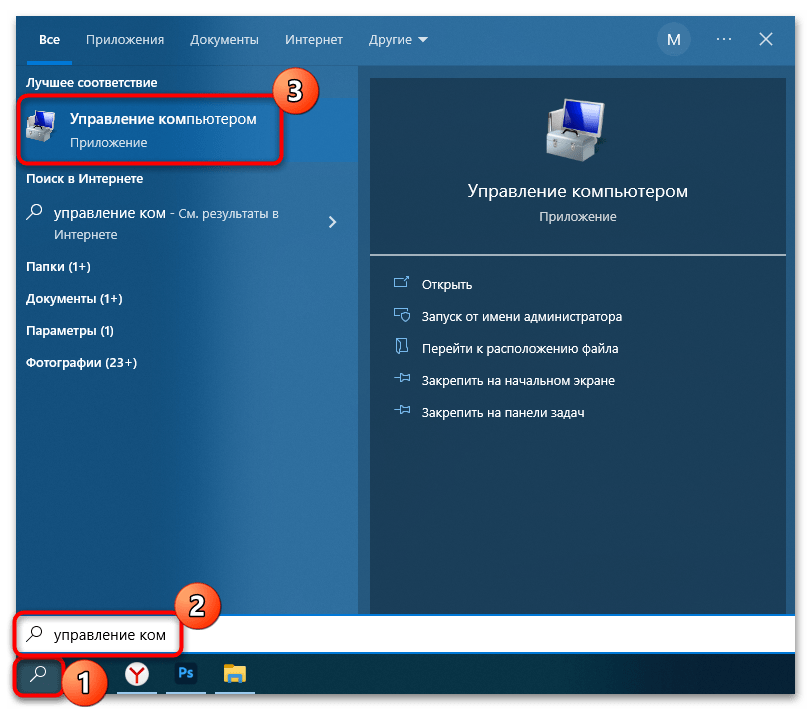
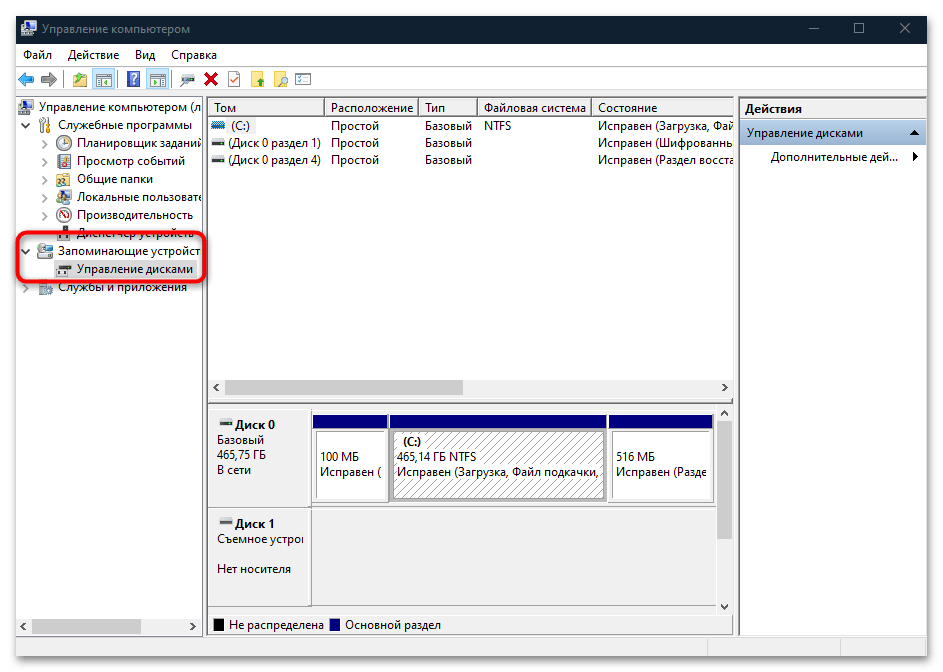
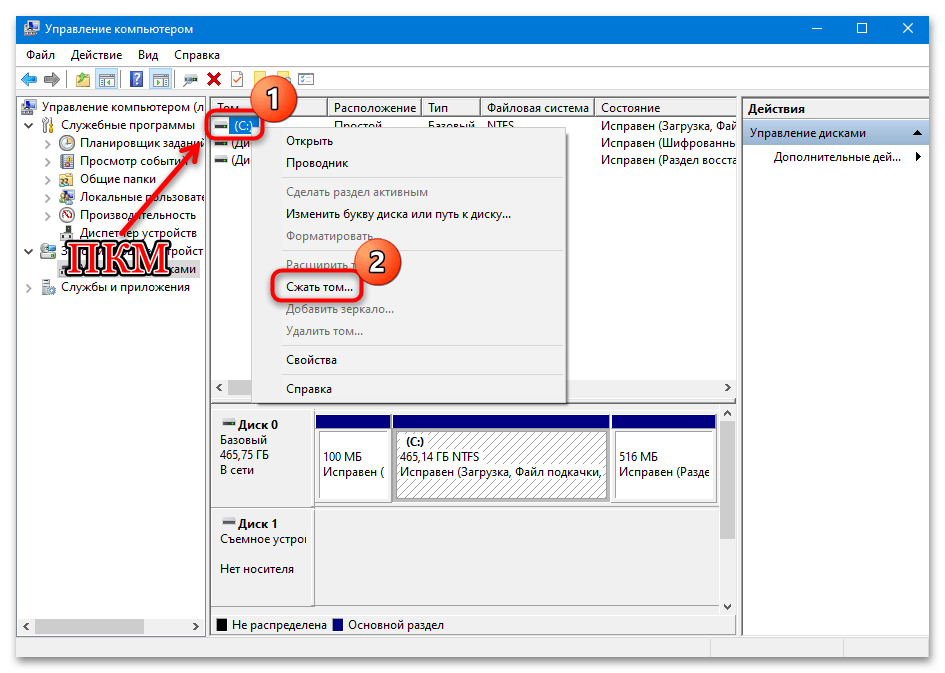
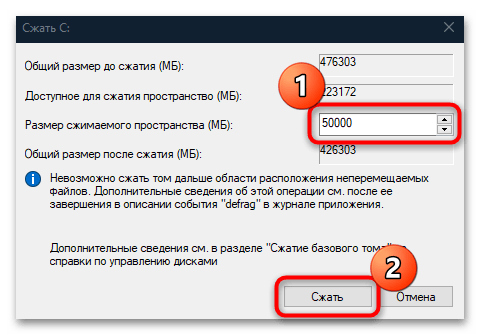
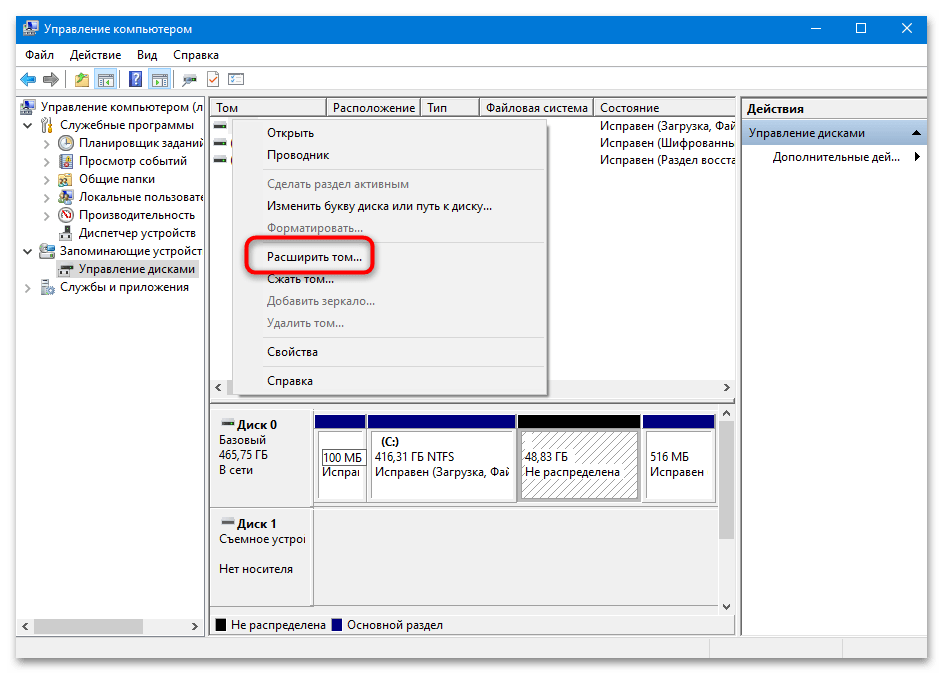
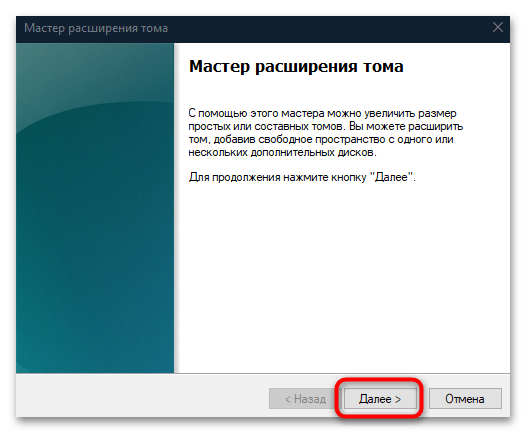
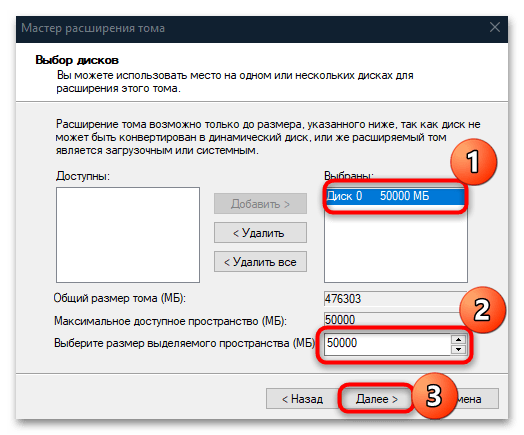

Если ошибка при установке 21H1 появлялась именно из-за нехватки места на соответствующем диске, то после проделанных манипуляций вполне вероятно, что проблема будет исправлена.
Способ 7: Проверка на вирусы
Когда система инфицирована вредоносным ПО, выполнение некоторых действий на компьютере, включая установку новой версии, нередко затрудняется. Решить проблему может помочь сканирование Виндовс на наличие нежелательного программного обеспечения. Для этого воспользуйтесь встроенными или сторонними средствами, а более детальная информация доступна в нашей статье.
Подробнее: Методы удаления вируса с компьютера под управлением Windows 10

Способ 8: Удаление временных данных
Процессу обновления также могут мешать скопившиеся временные данные, которые хранятся на локальном системном диске, таким образом конфликтуя с новым ПО. Попытайтесь вручную очистить соответствующую папку, выполнив несколько простых шагов:
- Одновременно нажмите на клавиши «Win + R» — появится диалоговое окно «Выполнить», в текстовом поле которого введите команду
%temp%и выполните ее нажатием на кнопку «ОК». - Вы попадете в окно «Проводника» к временным данным. Удалите все содержимое каталога, одновременно нажав на клавиши «Ctrl + A», затем на «Delete».
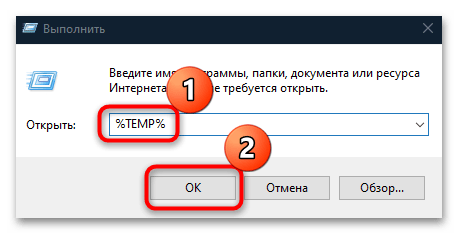
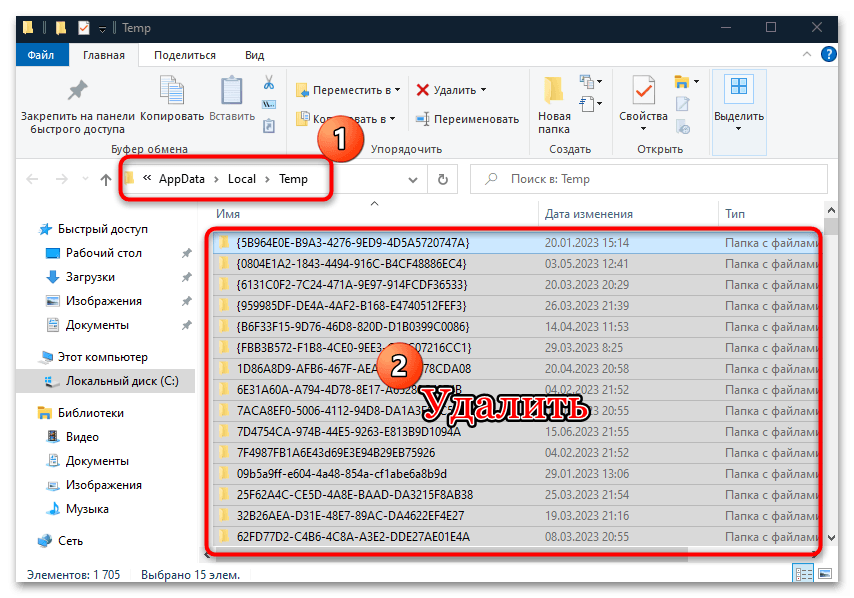
После очистки файлов перезагрузите компьютер и попробуйте снова выполнить установку обновлений 21H1.
Способ 9: Выполнение чистой загрузки
Чистая загрузка предполагает предварительное отключение всех фоновых процессов и программ в автозагрузке от сторонних разработчиков. Таким образом, система в следующем сеансе загрузится без лишнего софта, после чего вы сможете попробовать снова обновить Виндовс 10, избежав конфликта с таким сторонним ПО:
- Вызовите окно «Выполнить» («Win + R») и выполните запрос
msconfig. - Осуществится запуск оснастки «Конфигурация системы», где на вкладке «Службы» отключите отображение служб Майкрософт.
- Отключите оставшиеся службы.
- Перейдите на вкладку «Автозагрузка» и откройте «Диспетчер задач», кликнув по соответствующей ссылке.
- Далее останется по очереди отключить все программы, которые запускаются вместе с операционной системой.
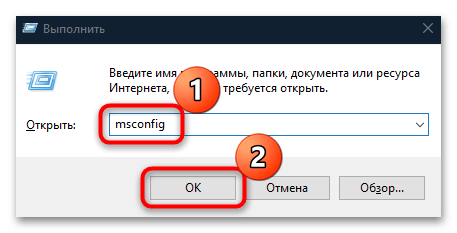
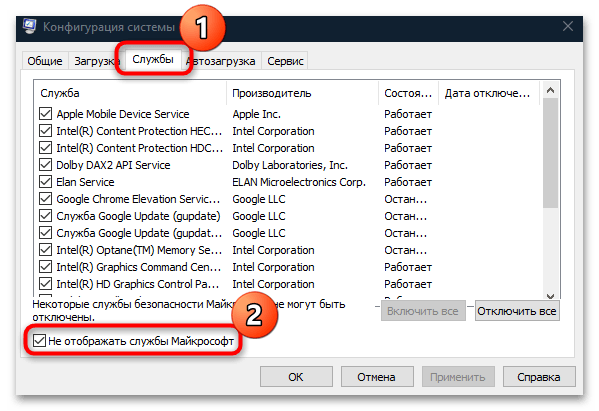
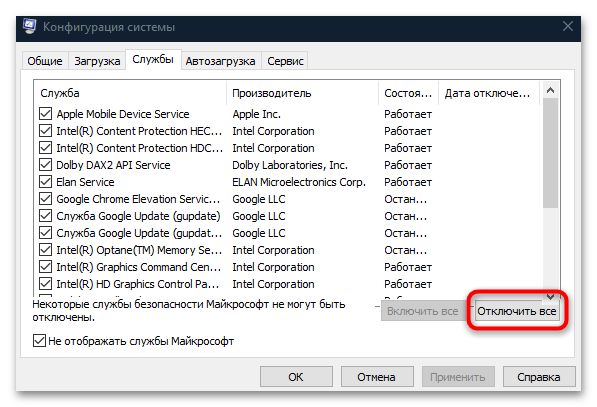
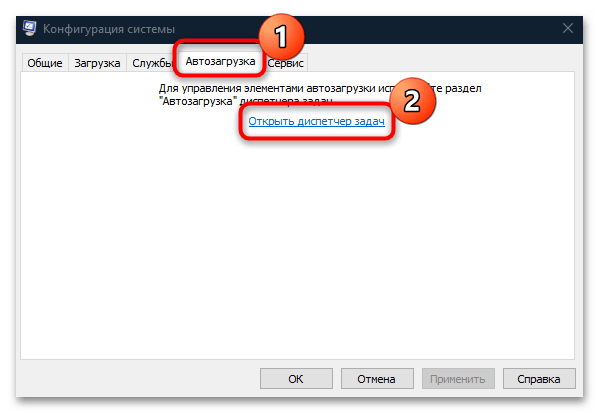
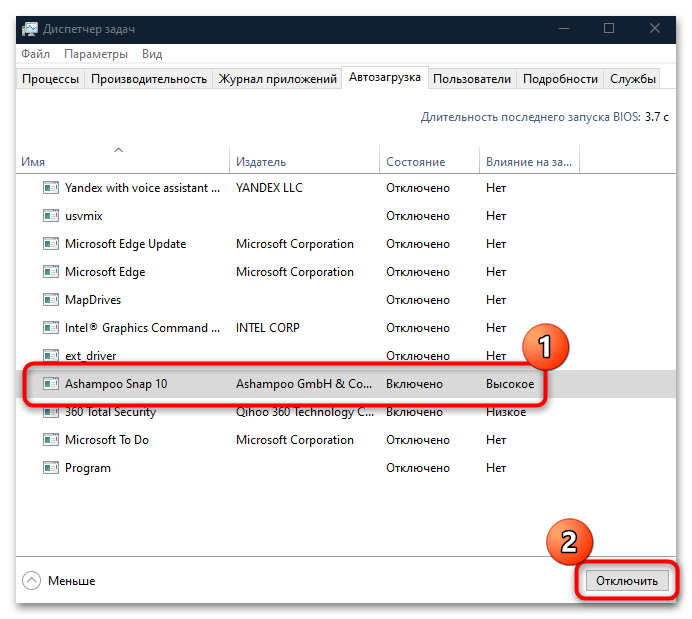
Перезагрузите компьютер и попробуйте обновить систему без работающих сторонних процессов.
Способ 10: Проверка состояния служб
Когда по каким-то причинам не функционируют службы, необходимые для корректной установки новой версии, есть шанс столкнуться с рассматриваемой ошибкой. В этом случае следует проверить их состояние и активировать при необходимости:
- Откройте оснастку «Службы» через окно «Выполнить», воспользовавшись командой
services.msc. - Отыщите службу «Готовность приложений», отвечающую за установку программного обеспечения, и дважды кликните левой кнопкой мыши по названию.
- В меню «Тип запуска» выберите пункт «Автоматически», затем запустите службу, выбрав соответствующую кнопку. Сохраните настройки.
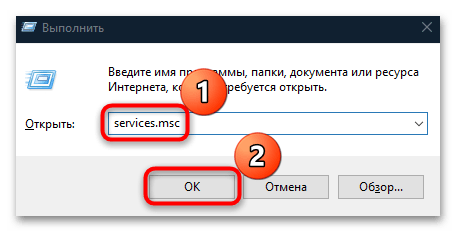
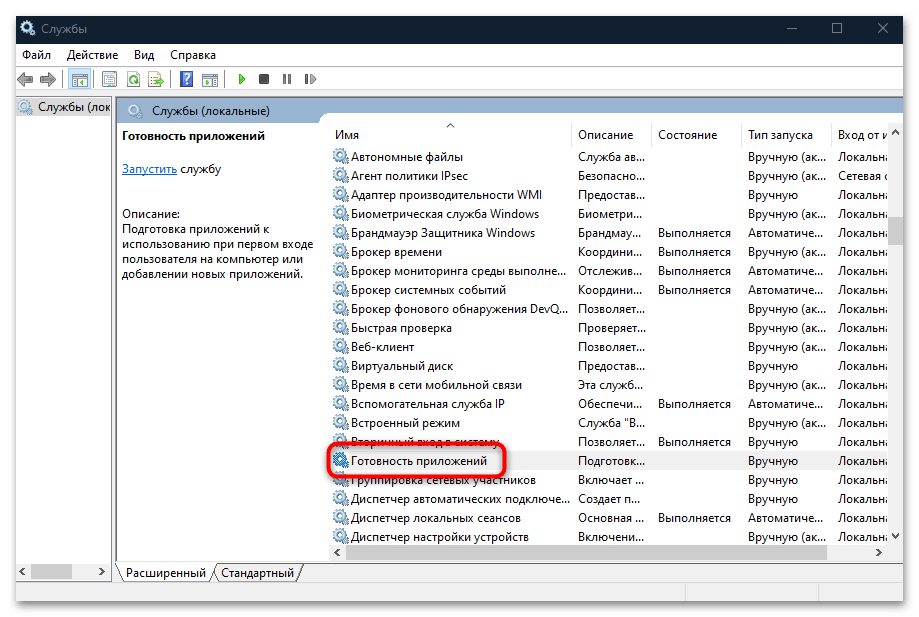
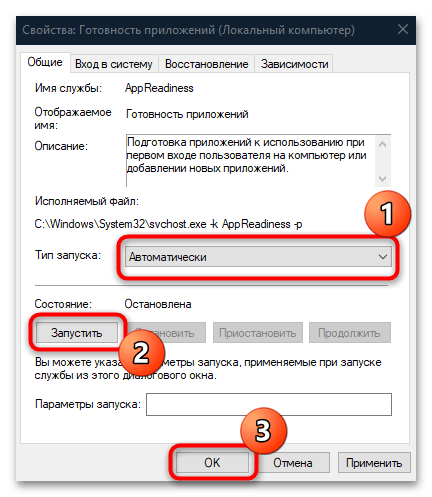
То же самое нужно проделать еще с несколькими службами: «Сборщик событий Windows», «Оптимизация доставки», «Служба географического положения».
Способ 11: Изменение системного реестра
Некорректные записи в системном реестре также приводят к рассматриваемой ошибке, поэтому есть смысл попробовать вручную исправить данные, чтобы устранить неполадку при попытке установить 21H1. Этот способ предполагает удаление некоторых ключей, поэтому либо создайте точку восстановления Windows, чтобы вернуться к предыдущему состоянию, если что-то пойдет не так, либо экспортируйте раздел с этими параметрами, о чем мы написали в инструкции ниже:
Читайте также: Инструкция по созданию точки восстановления Windows 10
- Запустите «Редактор реестра», используя диалоговое окно «Выполнить» и команду
regedit. - Разверните ветку
HKEY_LOCAL_MACHINE\SOFTWARE\Microsoft\Windows\CurrentVersion\WINEVT\Publishersи кликните правой кнопкой мыши по последнему разделу – «Publishers», затем из контекстного меню выберите «Экспортировать». - Останется указать место, куда будет сохранен файл реестра. Его потом можно будет запустить, чтобы восстановить значение ключей, если понадобится.
- Удалите подразделы, которые находятся по следующим адресам (можно нажатием на клавишу «Delete» или через контекстное меню):
HKEY_LOCAL_MACHINE\SOFTWARE\Microsoft\Windows\CurrentVersion\WINEVT\Publishers\{e7ef96be-969f-414f-97d7-3ddb7b558ccc}
HKEY_LOCAL_MACHINE\SOFTWARE\Microsoft\Windows\CurrentVersion\WINEVT\Publishers\ {8c416c79-d49b-4f01-a467-e56d3aa8234c}.
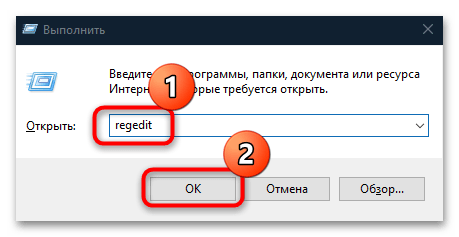
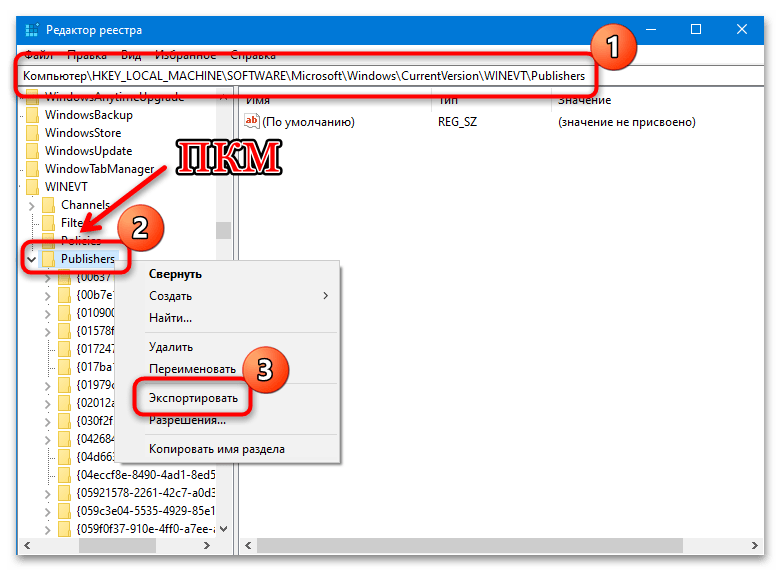
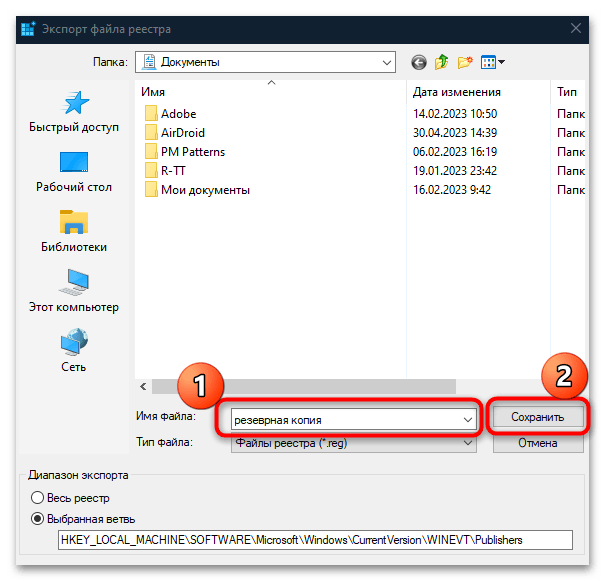
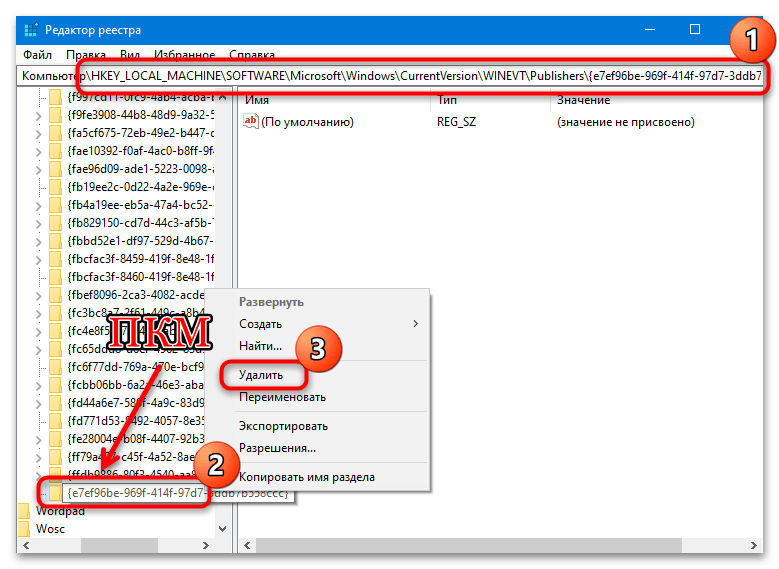
Для применения новых параметров системного реестра перезагрузите компьютер, после чего можно вновь попробовать установить версию 21H1.
 Наш Telegram каналТолько полезная информация
Наш Telegram каналТолько полезная информация
 Настройка переключения раскладки в Windows 10
Настройка переключения раскладки в Windows 10
 Включение гибернации на компьютере с Windows 10
Включение гибернации на компьютере с Windows 10
 Включение и настройка ночного режима в Windows 10
Включение и настройка ночного режима в Windows 10
 Назначение программ по умолчанию в ОС Windows 10
Назначение программ по умолчанию в ОС Windows 10
 Отключаем Hyper-V в Windows 10
Отключаем Hyper-V в Windows 10
 Как сделать прозрачной панель задач в Windows 10
Как сделать прозрачной панель задач в Windows 10
 Включение файла подкачки на компьютере с Windows 10
Включение файла подкачки на компьютере с Windows 10
 Исправление размытых шрифтов в Windows 10
Исправление размытых шрифтов в Windows 10
 Как установить тему на Windows 10
Как установить тему на Windows 10
 Установка Microsoft Store в Windows 10
Установка Microsoft Store в Windows 10
 Решаем проблему с неработающей камерой на ноутбуке с Windows 10
Решаем проблему с неработающей камерой на ноутбуке с Windows 10
 Решение проблемы с установкой антивируса Kaspersky в Windows 10
Решение проблемы с установкой антивируса Kaspersky в Windows 10
 Устранение проблем с установкой обновлений в Windows 10
Устранение проблем с установкой обновлений в Windows 10
 Windows 10 и черный экран
Windows 10 и черный экран
 Проверка Windows 10 на наличие ошибок
Проверка Windows 10 на наличие ошибок
 Управление правами учетной записи в Windows 10
Управление правами учетной записи в Windows 10
 Удаление обновлений в Windows 10
Удаление обновлений в Windows 10
 Настройка SSD под Windows 10
Настройка SSD под Windows 10
 Установка RSAT в Windows 10
Установка RSAT в Windows 10
 Изменение раскладки клавиатуры в Windows 10
Изменение раскладки клавиатуры в Windows 10 lumpics.ru
lumpics.ru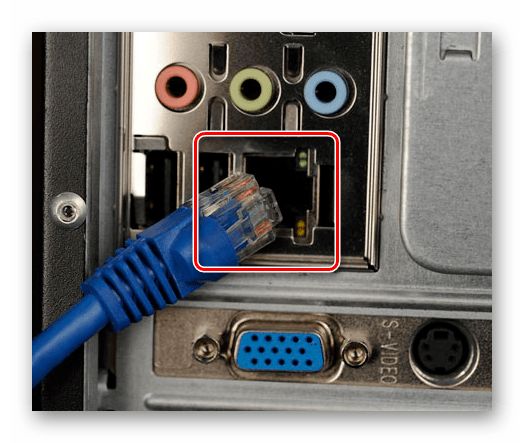
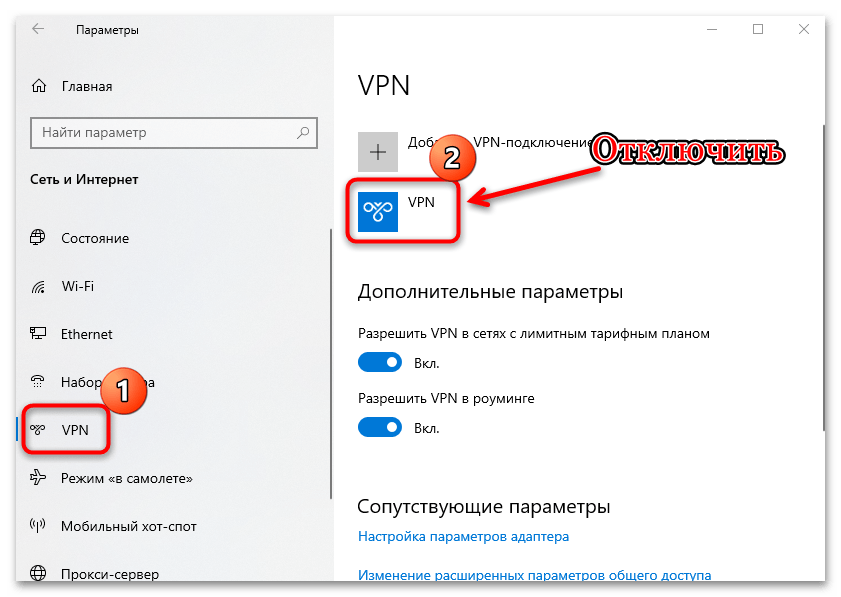
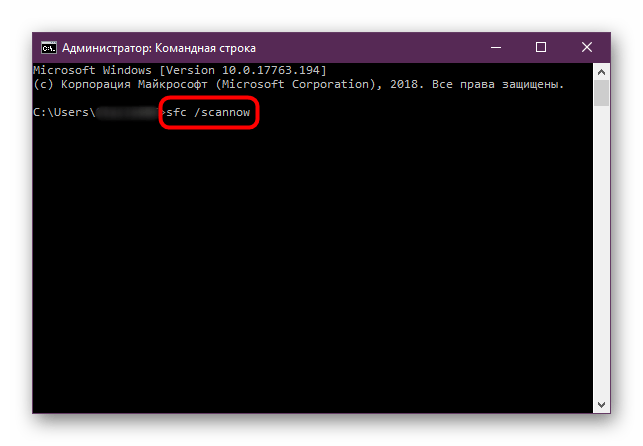
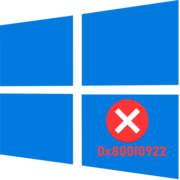
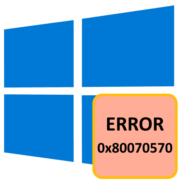
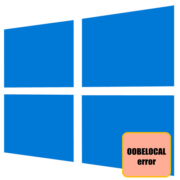
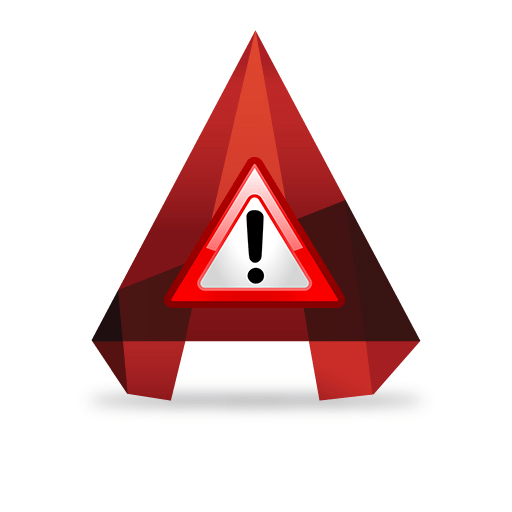

Мне помогло, спасибо большое! Две недели искал решение